آموزش پیدا کردن فایل های استفاده شده در پریمیر – Premiere

شاید یکی از نگرانیهای افراد مخصوصا تازه کار در امر تدوین با پریمیر در هنگامی میباشد که فیلم مورد نظر آنها دارای راش های زیاد و متنوعی میباشد و شخص تدوینگر بعد از مدتی به این شک می افتد که آیا فلان سکانس را در فیلم استفاده نموده یا خیر ؟
راه حل چیست ؟
برخی اوقات نیاز داریم بررسی کنیم یک فوتیج خاص را در کدام سکانس و دقیقا در چه دقیقی استفاده کرده ایم، این مورد در پروژه هایی که حجم ویدئو کمتری دارند زیاد سخت نیست.
اما اگر پروژه دارای سکانس های بی شماری باشد و یا از زمان تدوین پروژه زمان زیادی گذشته باشد و شما جزئیات پروژه را از یاد برده باشید، این آموزش می تواند برایتان مفید باشد.
ما برای حل این مشکل دو راه حل ساده و کاربردی را پیشنهاد مینماییم که میتوانید از هر کدام که برای شما کاربردی تر میباشد استفاده نمایید
۱- روش اول:
پنجره Bin را باز کنید و طبق عکس زیر دکمه Thumbnail را بزنید تا تصاویر به صورت بند انگشتی به شما نمایش داده شود.
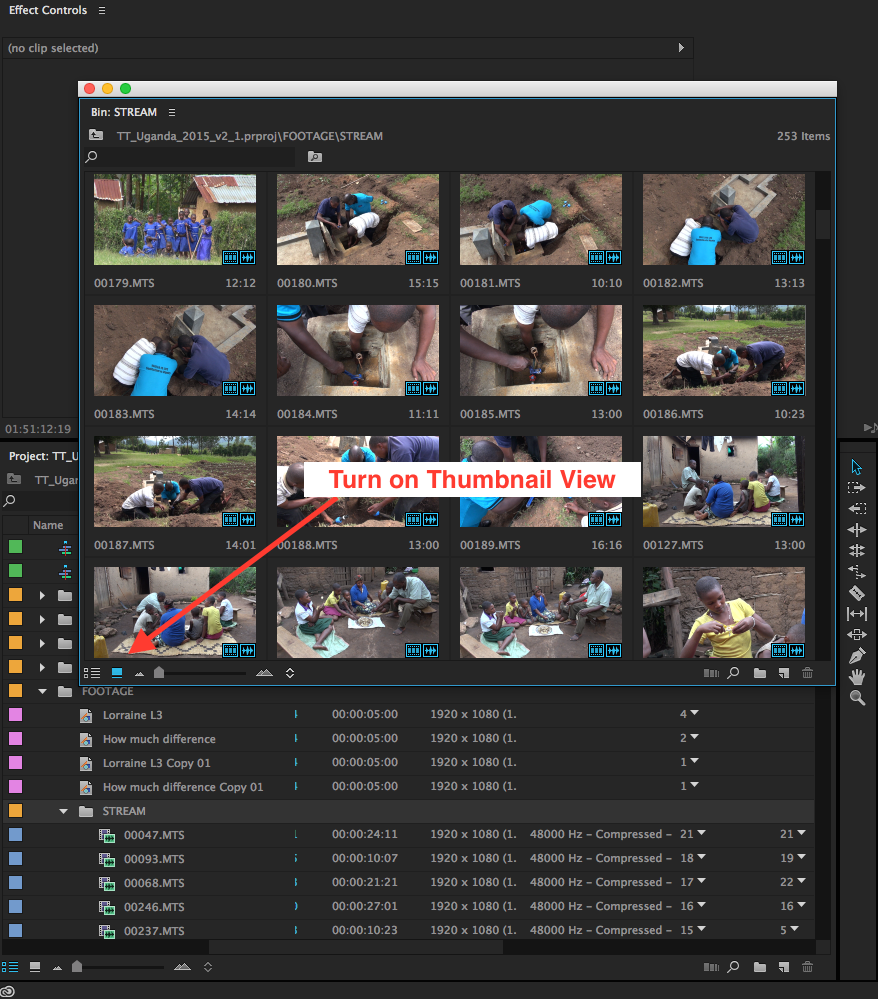
اگر دقت کنید کنار هر تصویر دو آیکون کوچک آبی رنگ موجود دارد. که یکی مربوط به صدا و دیگری مربوط به تصویر است. اگر روی این آیکون ها کلیک کنید لیست دقایقی که فیلم یا صدا ویدئو در سکانس های پریمیر را نمایش می دهد.
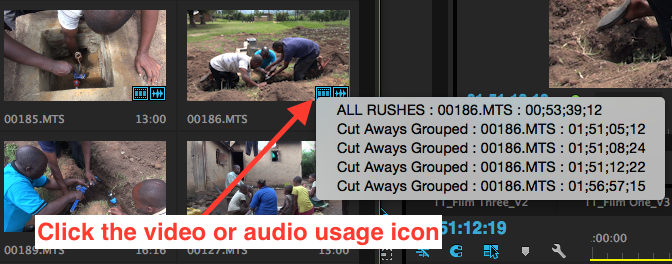
۲- روش دوم:
در این روش از حالت List استفاده می کنیم. در پنچره Project روی نوار بالایی کلیک کنید. و گزینه Metadata display را انتخاب کنید.
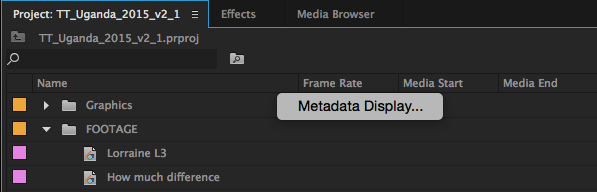
گزینه های Video Usage و Audio Usage را تیک بزنید.
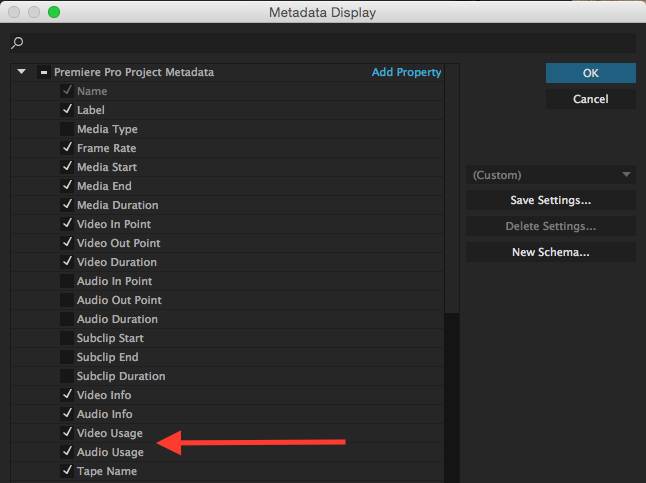
این پس در این قسمت می توانید لیستی از تعداد و محل سکانس هایی که فایل مورد نظر در آن استفاده شده را مشاهده نمائید.
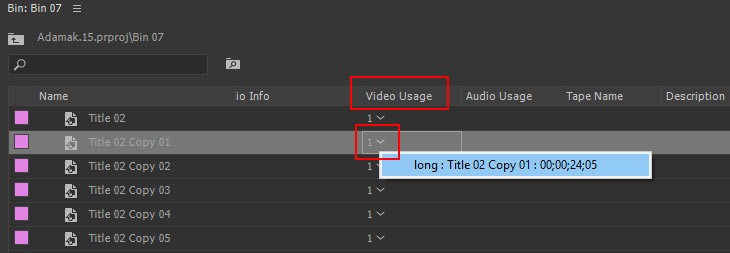
همچنین اگر روی نوار کنار پنل project کلیک کنید و گزینه Preview Area را انتخاب نمایید. از این پس با کلیک روی آیکون فلش کنار تصویر یا صدا، می توانید لیست سکانس های حاوی فایل مورد اشاره را ببینید.
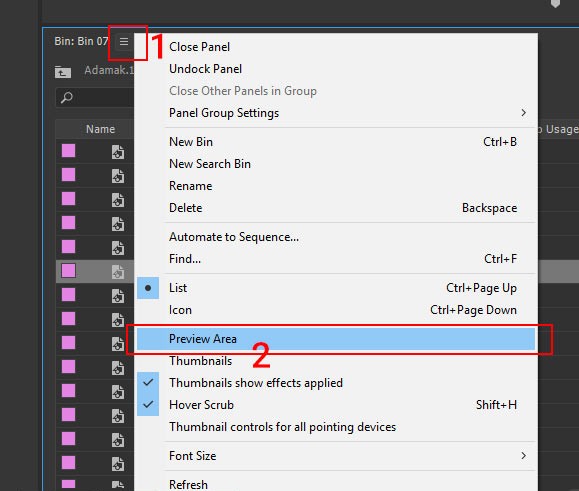
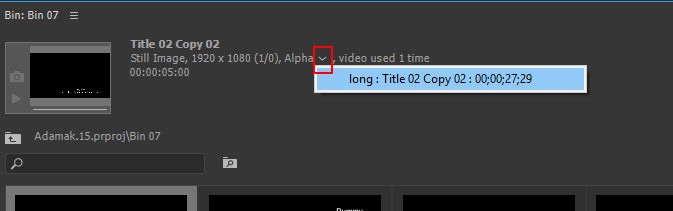
دقت کنید اگر آیکون آبی را مشاهده نمی کنید، یه این معناست که فایل شما هنوز در پروژه استفاده نشده است.
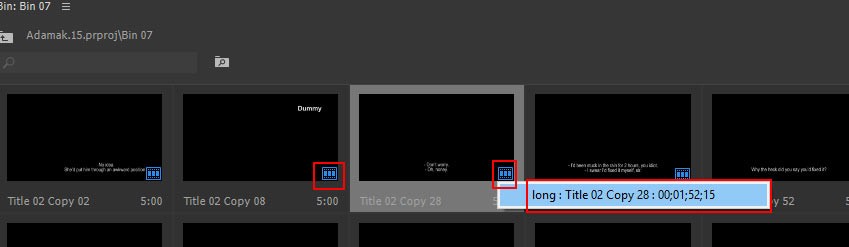
آیا این مقاله برای شما مفید بوده ؟
امیدواریم این آموزش از سایت ۴kavosh.ir برای شما مفید بوده و در امر تدوین فیلم به شما کمک نماید
ما در سایت ۴kavosh.ir دارای تعداد زیادی از پروژه آماده پریمیر در زمینه های مختلف میباشیم که شما میتوانید در کارهای خود به راحتی ازانها استفاده نمایید
برخی از دسته بندیهای پروژه آماده پریمیر :
پروژه آماده پریمیر اسلاید شو در تمامی زمینه های کاری و برخی با افکتهای جذاب و سینمایی پارالاکس میباشد
پروژه آماده پریمیر تیتراژ که بسیار مناسب برای تیزر سازان میباشد با کاربری بسیار راحت
پروژه آماده پریمیر لوگو که بین تمامی کاربران بسیار محبوب و کاربردی میباشد
پریست و ترانزیشن پریمیر یک از پر طرفدارترین قسمتهای سایت میباشد با محصولاتی به روز و فوق حرفه ای
یک محصول فوق حرفه ای برای تدوینگران :
شاید شما نیز در موزیک ویدئو ها و حتی فیلم های عروسی افکتها و مخصوصا ترانزیشن های بسیار جذابی دیده اید که نتیجه کار را خیلی حرفه ای نشان میدهد
ما آخرین ورژن این محصول بی نظیر را برای شما با نام ” ۱۵۰۰ ترنزیشن هندی سیملس پریمیر ” در سایت قرار داده ایم

آسانی کار با این محصول و دارا بودن فیلم آموزسی یکی از مزیتهای آن میباشد
 پریست لایت روم | پروژه پریمیر | پروژه افترافکت | ترنزیشن هندی سیملس پریمیر|دانلود پروژه پریمیر | اکشن فتوشاپ | پروژه افترافکت | پریست لایت روم عروسی | فوتیج | فایل لایه باز | دانلود پروژه پریمیر | اکشن فتوشاپ | پروژه افترافکت | پریست لایت روم عروسی | فوتیج | فایل لایه باز
پریست لایت روم | پروژه پریمیر | پروژه افترافکت | ترنزیشن هندی سیملس پریمیر|دانلود پروژه پریمیر | اکشن فتوشاپ | پروژه افترافکت | پریست لایت روم عروسی | فوتیج | فایل لایه باز | دانلود پروژه پریمیر | اکشن فتوشاپ | پروژه افترافکت | پریست لایت روم عروسی | فوتیج | فایل لایه باز






